Дизайн бота в браузере
Вы можете настроить дизайн бота в браузере: имя бота, фон, аватар бота, цвет кнопок и шрифт текста. Для этого откройте раздел Настройки в конструкторе.
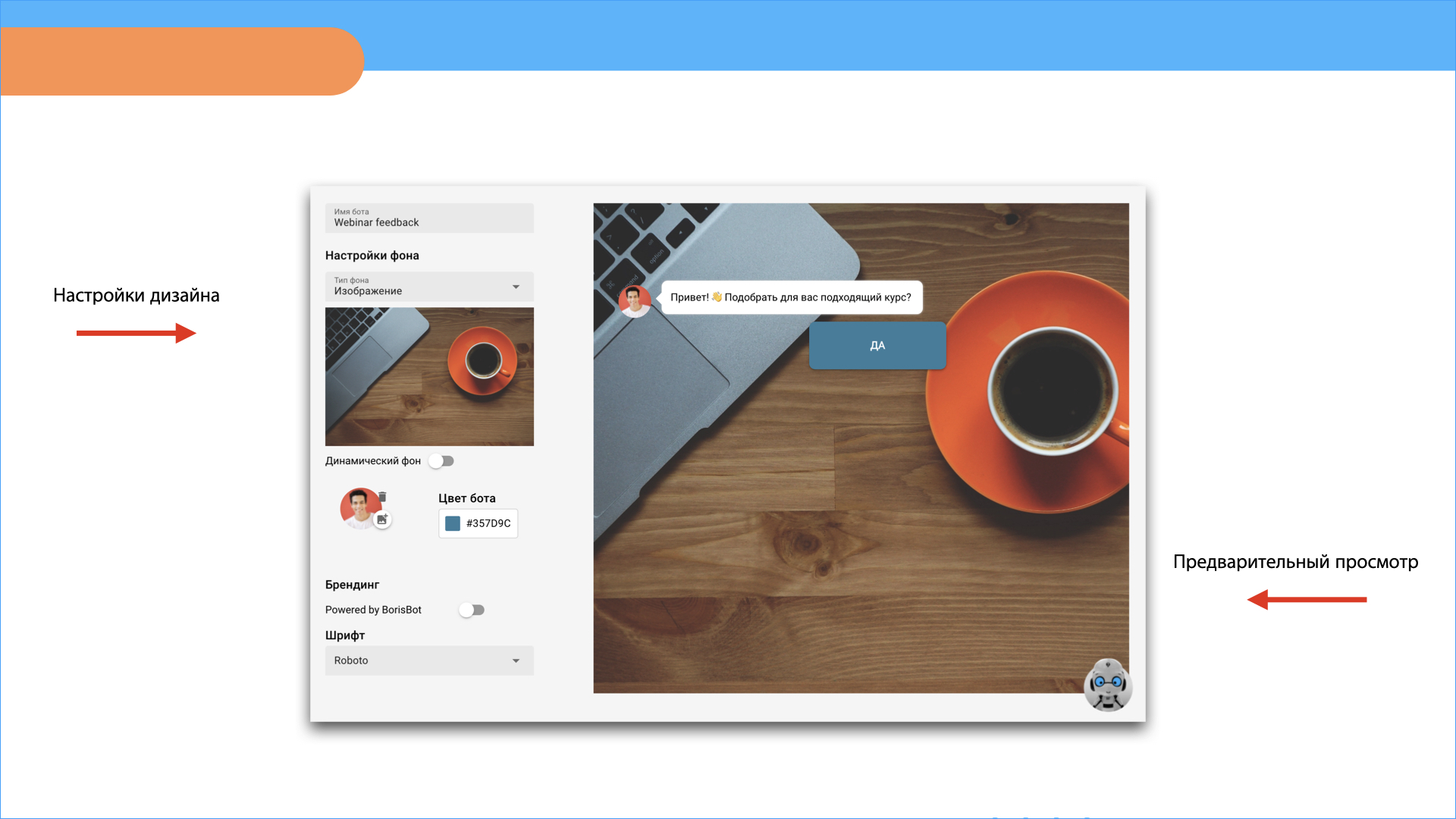
Имя бота – так будет называться вкладка в браузере, когда запускается бот. В строку автоматически подставляется название проекта, но вы можете изменить имя бота.
Фон — это цвет, изображение или видео, на котором отображаются сообщения и кнопки бота в браузере.
Типы фонов:
Изображение – загруженное изображение в формате jpeg, png
Цвет – выбранный из палитры цвет
Видео – загруженное видео в формате mp4
Опция Динамический фон добавляет на фон анимацию.
Чтобы загрузить изображение или видео, выберите этот тип фона, загрузите файл.
Чтобы заменить изображение или видео, нажмите на значок Плюс, чтобы удалить – на значок Корзина.
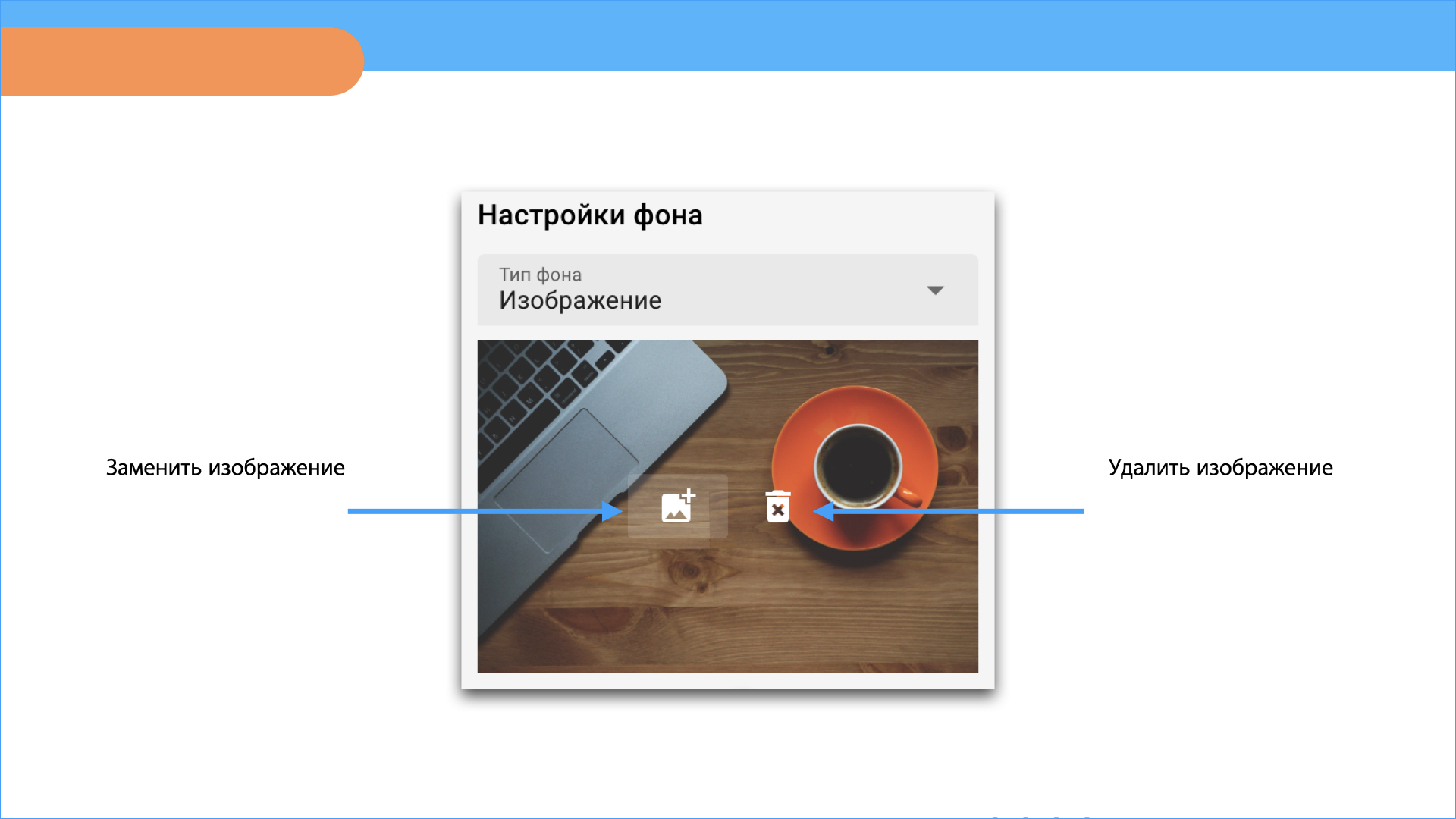
Аватар – это изображение вашего бота, которое отображается в браузере и мессенджерах. Поддерживает формат jpeg, png.
Брендинг – это надпись Powered by BorisBot в браузерной версии бота. Можно отключить на тарифах Бизнес и Pro.
Шрифт – используется в тексте сообщений и на кнопках. По умолчанию выбран шрифт Roboto, но вы можете его изменить.
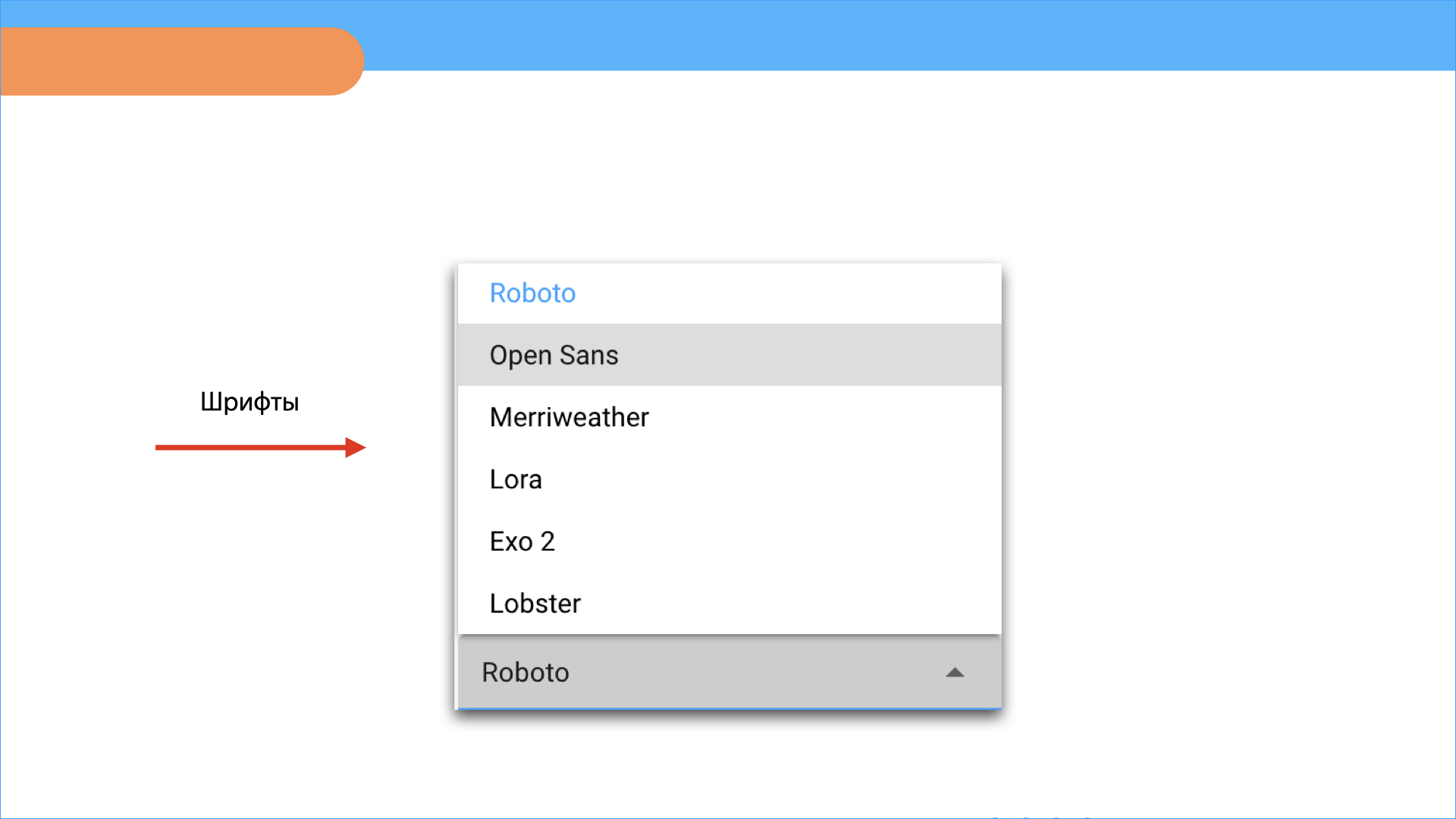
Дизайн бота в мессенджерах
Телеграм
Добавить аватарку, описание и стартовое сообщение боту в Телеграме можно через @BotFather
⚠️ Редактировать бота можно только с аккаунта, с которого этот бот создавался. Если у вас нет доступа к аккаунту-владельцу, внести изменения не получится.
Откройте список команд и выберите /mybots
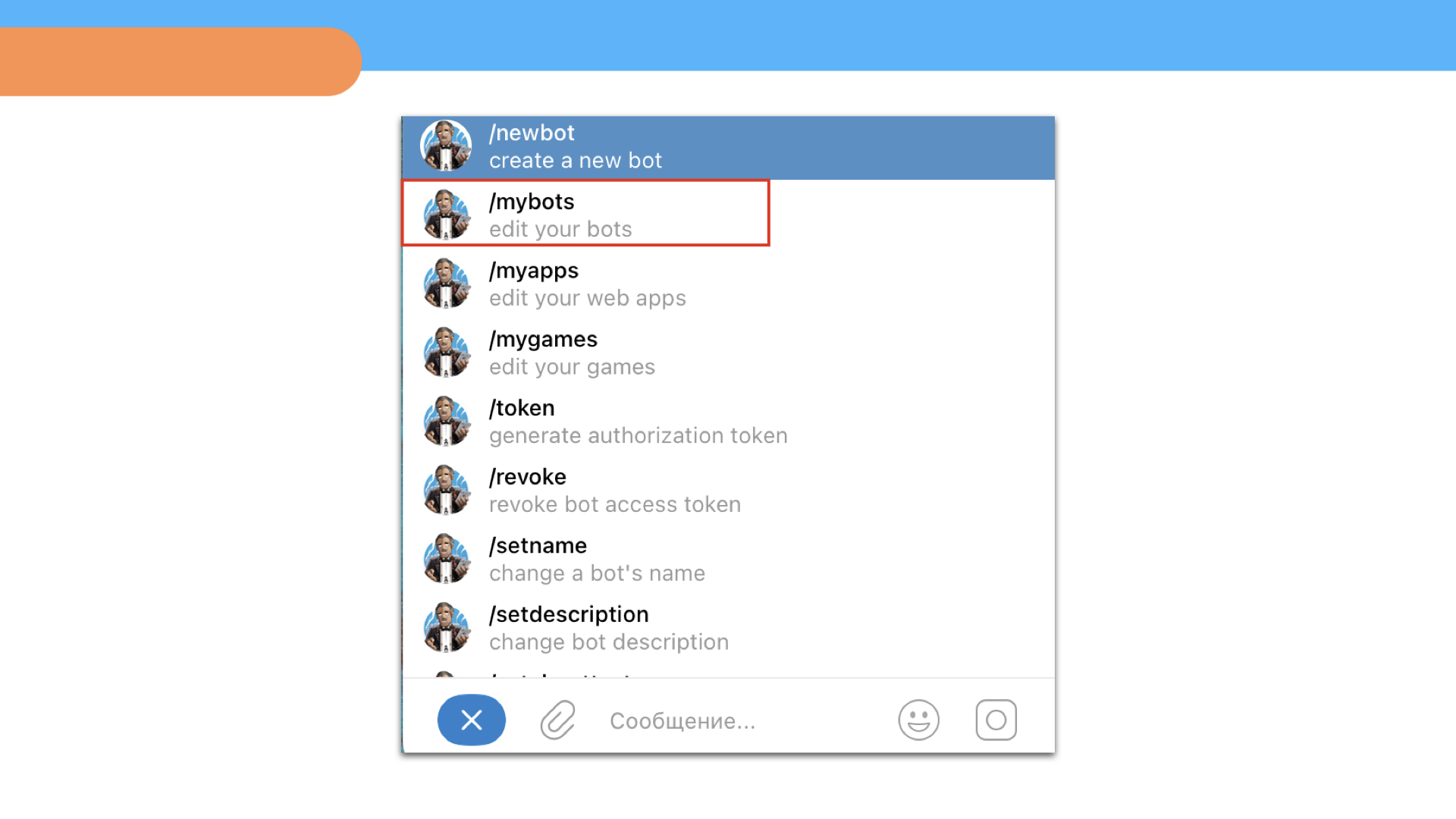
Кликните на вашего бота и затем нажмите Edit bot (редактировать бота).
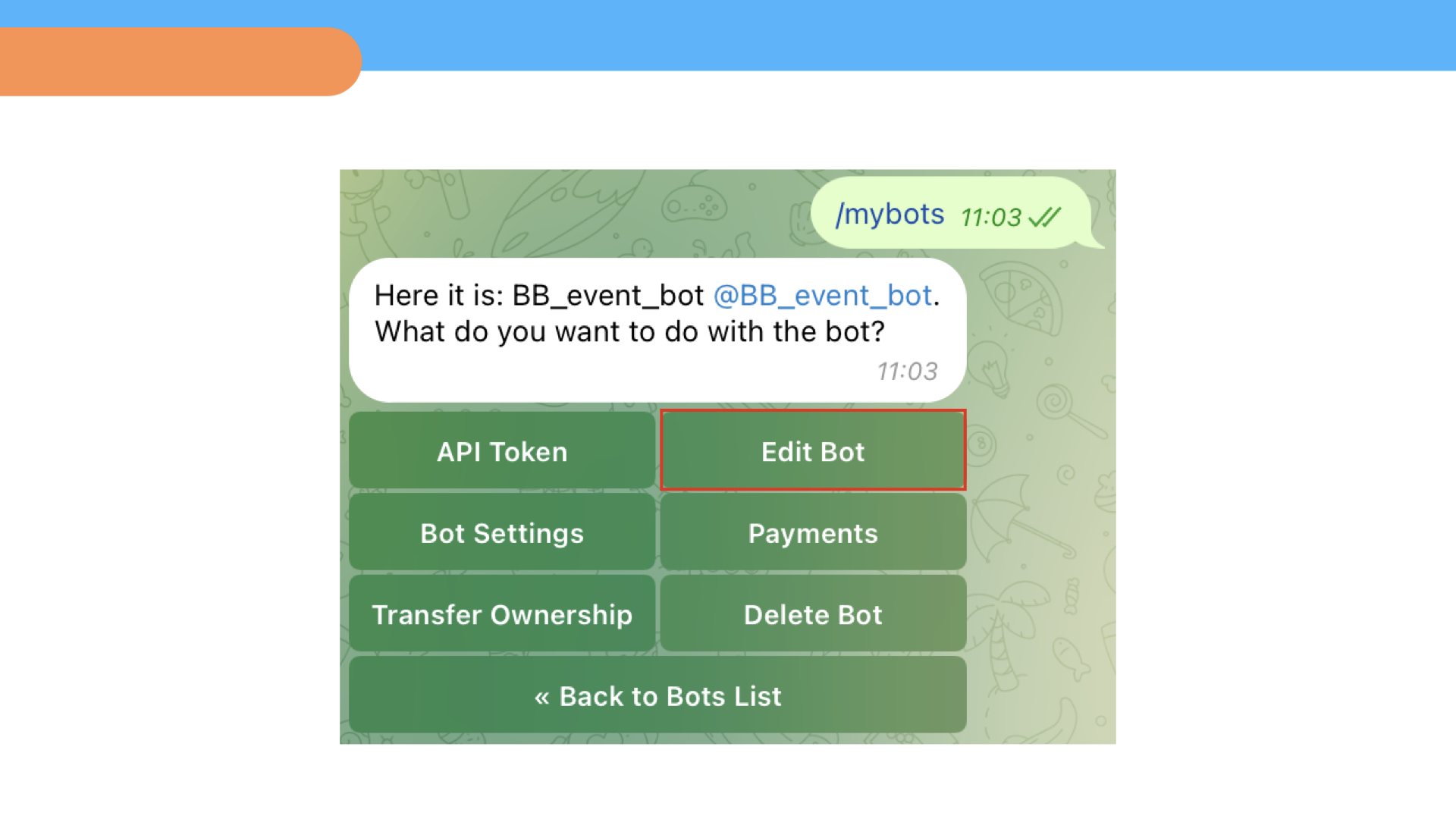
Теперь можно настроить дизайн бота:
Name – имя вашего бота
About – описание в названии бота
Description – описание, которое появляется до старта бота
Botpic – аватарка (до 5 мб)
Commands – список команд бота (меню)
Чтобы настроить нужный параметр, выберите соответствующую кнопку. Например, для загрузки аватарки — Edit Botpic. Прикрепите фото и настройка сохранится автоматически.
Эти настройки можно изменить по такой же схеме.
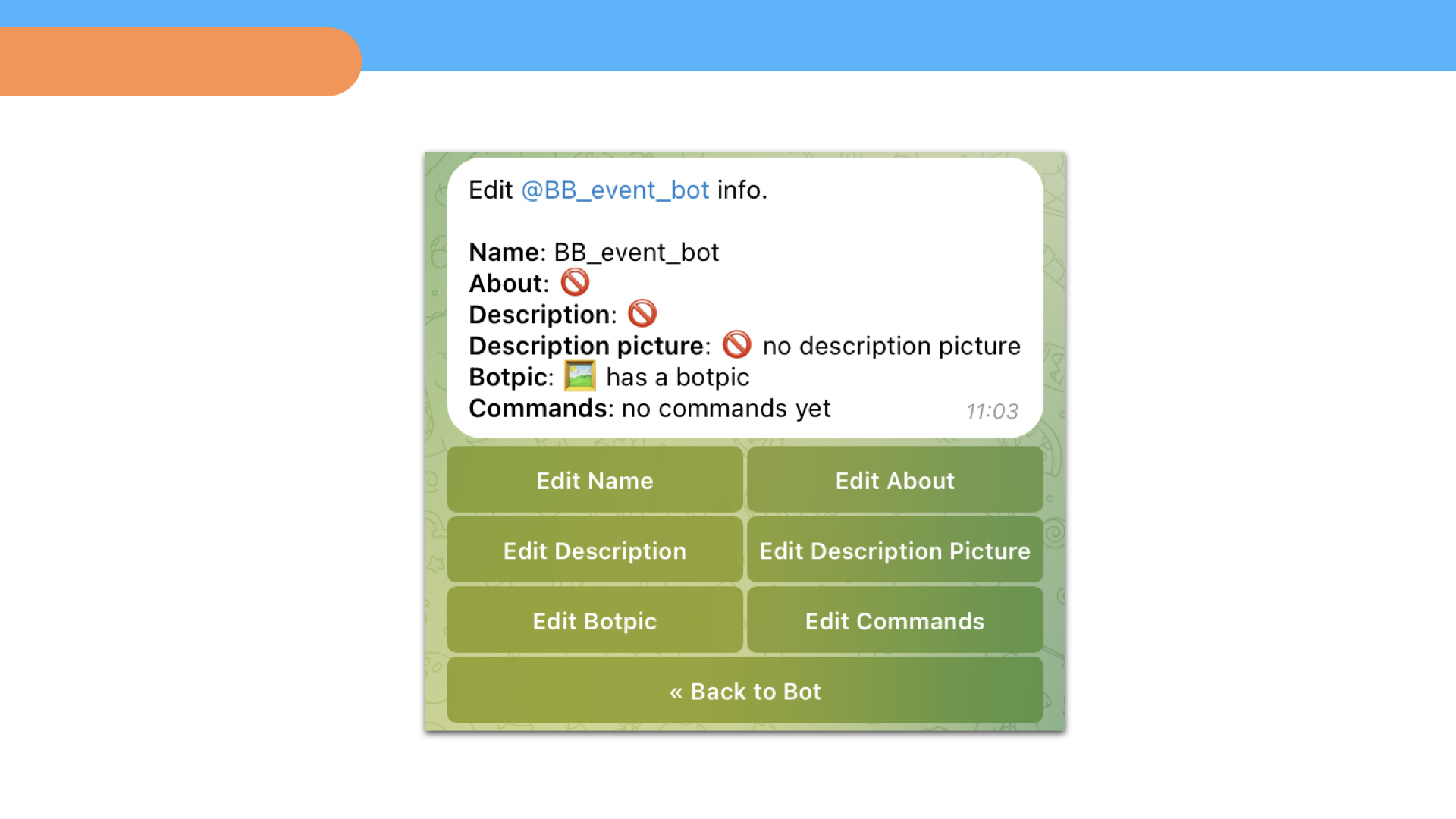
ТамТам
Добавить аватарку, описание и стартовое сообщение боту в ТамТам можно через @PrimeBot. Запустите список команд и выберите нужную: /set_picture, /set_description и т.д. Затем выберите подключенного бота, отправьте изображение/добавьте описание и т.д.
Дизайн сообщений в боте
Как сделать разметку текста в Telegram? Выделите в блоке нужный текст при помощи специальных символов:
Жирный текст — с обеих сторон звездочки: *жирный текст*
Курсив — с обеих сторон нижнее подчёркивание: _курсив_
Зачеркнутый текст — с обеих сторон тильда: ~зачеркнуто~
Ссылка в тексте: [текст в квадратных скобках](ссылка в круглых скобках) [Ссылка](https://borisbot.com/)
Текст в виде кода — с обеих сторон обратный апостроф: `код`
Скрытый текст или спойлер — с обеих сторон параллельные черточки: ||скрытый текст||
Блок кода – с обеих сторон три обратных апострофа: ```блок кода```
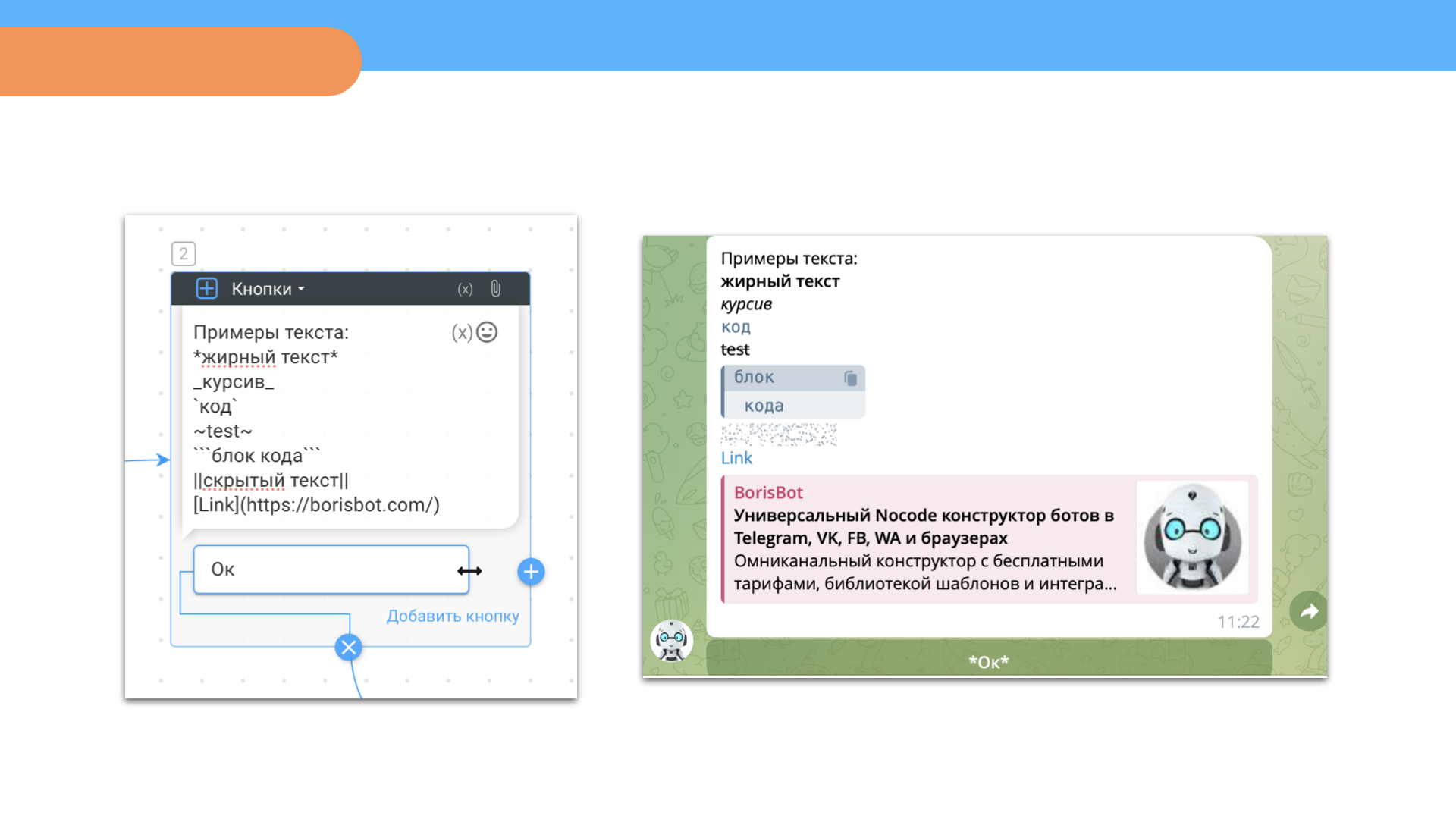
 Talpha
Talpha

